Ako spustit DOSBox - staré hry
Na našom serveri môžete nájsť veľké množstvo kvalitných titulov so starším dátumom vydania. Ide o legendy herného sveta patriace k rôznym žánrom. Jedno ale majú všetky spoločné. Na spustenie potrebujú špeciálny program, tzv. emulátor. Ten nesie názov DOSBox a slúži na emuláciu prostredia operačného systému DOS. Hry teda spúšťate práve s jeho pomocou. Mnohí z vás ale bohužiaľ stroskotajú pri práci s emulátorom. DOS bol totiž výlučné textový operačný systém, čo znamená, že jeho ovládanie prebieha ručným zadávaním príkazov. V článku sa preto budeme zaoberať príkazmi, nastavením a ukážkovým spustením niektorého zo starších skvostov.
Začiatok
V úvode si musíte stiahnuť a nainštalovať program DOSBox, jeho umiestnenie na pevnom disku je ľubovoľné. Po ukončení inštalačného procesu stiahnite niektorý titul z kategórie Starých hier. Pre účely článku sme vybrali obľúbenú arkádu Prehistorik 2. Uložte ju a rozbaľte .zip archív. Pozor na jej umiestnenie, to by už nemalo byť náhodné. Do príkazov ho budete zadávať ručne, preto nie je vhodné, aby ste hru vložili hlboko do adresárovej štruktúry. Za najlepšie riešenie považujeme vytvorenie priečinka OldGames priamo na niektorom z diskov.
Spustenie DOSBoxu a základné príkazy
Keď je všetko pripravené, spustite samotný DOSBox. Na obrazovke uvidíte dve okná. Jedno stavové, v tomto prípade nepotrebné, a druhé operačné, teda okno programu, s ktorým budete pracovať.
V modrom uvítacom okne sú zobrazené najdôležitejšie príkazy. Obsahuje aj popis inicializačného postupu v anglickom jazyku.
intro – krátka prehliadka dôležitých nastavení a postupov
help – zobrazenie základných príkazov
Spustenie hry Prehistorik 2
Pred spustením hry musíte do DOSBoxu zadať jej adresu, teda umiestnenie na pevnom disku. DOSBox defaultne pracuje s jednotkou Z. Tú je nutné zmeniť podľa označenia reálnej diskovej jednotky, na ktorej sa hra nachádza. Vytvoríme teda virtuálny oddiel a prepojíme ho s určitým priečinkom alebo celým diskom. Slúži na to nasledujúci príkaz:
Rada: obrátená lomka, používaná pri zápise adries, sa zadáva stlačením kláves ALT Gr (pravý alt) + Q.
Z:\> mount c c:\
Z:\>c:\
-opäť Enter-
Týmito príkazmi ste najprv inicializovali jednotku C (na veľkosti písmen nezáleží) a potom ste ju označili ako primárnu a používanú jednotku.
Teraz stačí vložiť cestu k priečinku s hrou a otvoriť spúšťací súbor. Môžete na to využiť príkazy: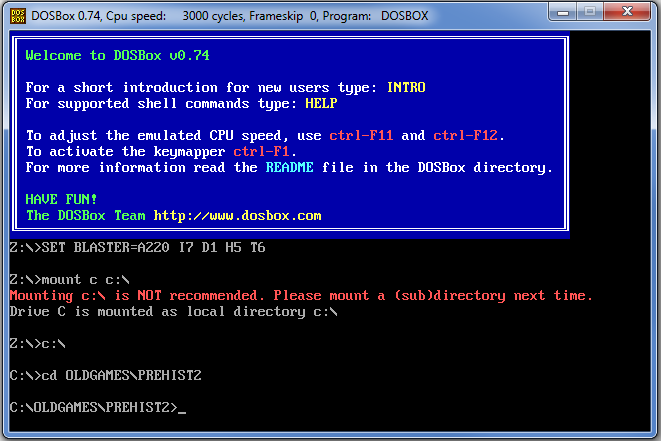
cd nazov_priecinka – prepne aktuálne umiestnenie do vybraného priečinka (ten sa musí nachádzať o jednu úroveň pod aktuálnym umiestnením. Napríklad: z C:\ so do C:\OldGames dostanete príkazom cd OldGames). Na otvorenie vzdialenejšieho priečinka musíte zadať jeho úplnú cestu. Priečinky oddeľujte obrátenou lomkou.
Rada: nie je nutné zadávať celý názov priečinka alebo súboru, stačí napísať niekoľko počiatočných písmen a stlačiť kláves Tab. Pokiaľ sa v aktuálnom umiestnení nachádza viac priečinkov alebo súborov s rovnakými počiatočnými písmenami, môžete kláves Tab stláčať opakovane.
C: \cd OldGames\preh2\
dir – príkaz potvrďte Enterom; uvidíte názvy priečinkov a súborov v danom umiestnení
Keď sa nachádzate v požadovanom priečinku, zostáva spustiť príslušný herný súbor (najčastejšie s príponou .exe alebo .bat). V našom prípade to bude vyzerať nasledovne: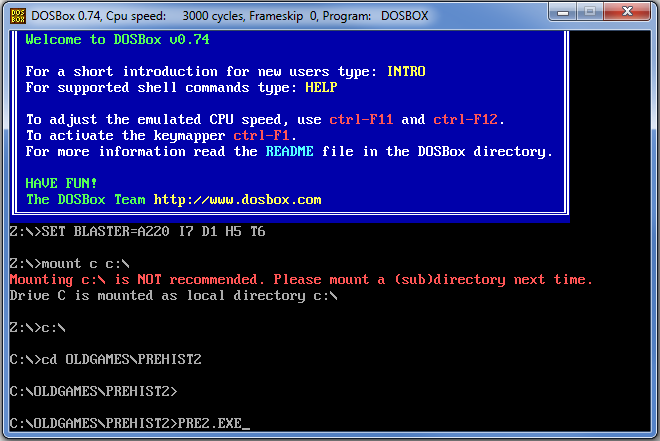
C:\OldGames\preh2\preh2.exe
Titul je spustený a vy sa môžete pustiť do hrania.
Rekapitulácia príkazov
Diskovú jednotku pripojte príkazom:
Z:\> mount c c:\
Vyberte ju:
Z:\>c:\
Otvorte priečinok, v ktorom je hra umiestnená:
C:\cd OldGames\preh2\
Spustite herný súbor:
C:\OldGames\preh2\preh2.exe
Teraz je hra spustená v pracovnom okne. Pre zväčšenie okna cez celú obrazovku stlačte kombináciu klávesov Alt + Enter.
Zoznam príkazov a skratiek
mount – pripojí diskovú jednotku
cd – otvorí priečinok/umiestnenie
dir – zobrazí zoznam priečinkov a súborov
exit – ukončí program
Alt + Enter – prepne zobrazenie na celú obrazovku
Ctrl + F5 – vytvorí screenshot
Ctrl + Alt + F5 – spustí/ukončí nahrávanie videa
Ctrl + F11 – zníži rýchlosť emulácie (priradený výkon CPU, cykly – zíde sa, keď hra beží zrýchlene)
Ctrl + F12 – zvýši rýchlosť emulácie (základ je 3000 cyklov)
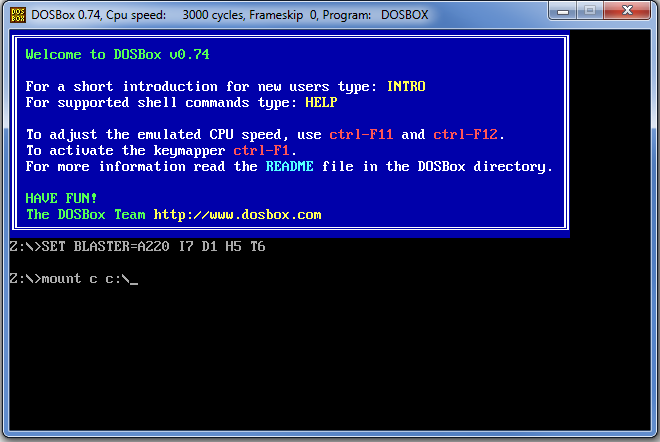

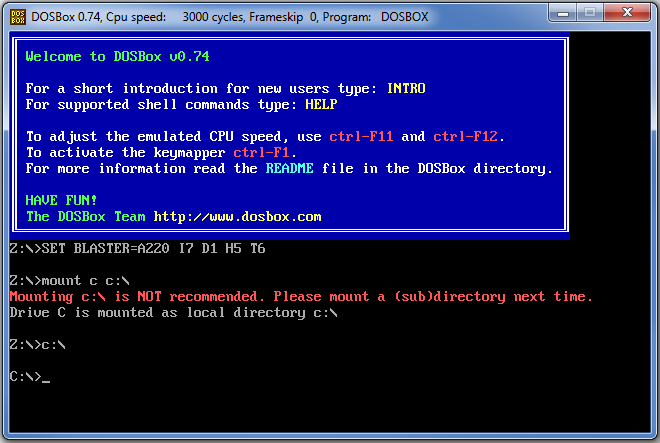







Diskusia